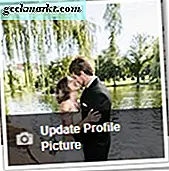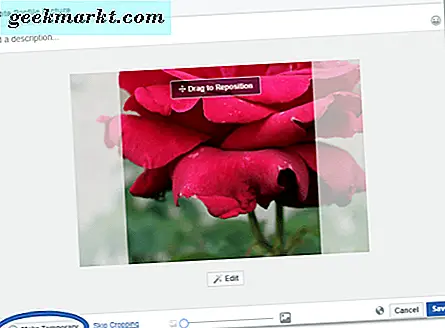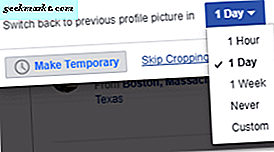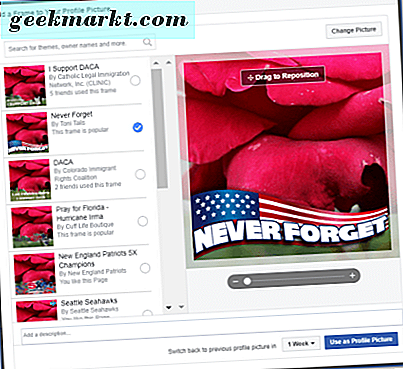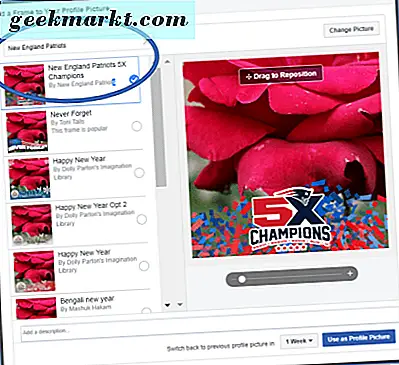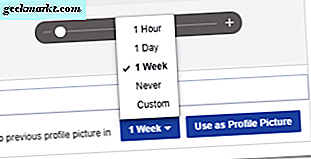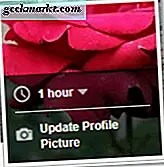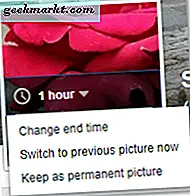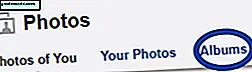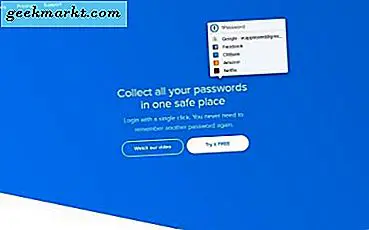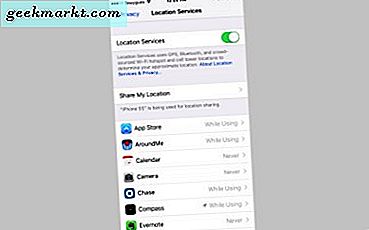नवंबर 2015 पेरिस के आतंकवादी हमलों के बाद, आप फेसबुक पर एक अजीब प्रवृत्ति को याद कर सकते हैं। फ्रांसीसी लोगों और सरकार के लिए अपना समर्थन दिखाने के लिए, लोग अपनी प्रोफ़ाइल चित्रों को बदल रहे थे, मौजूदा तस्वीरों को एक पारदर्शी फ्रेंच ध्वज के साथ ओवरले कर रहे थे। इस साल की शुरुआत में इस प्रवृत्ति ने एक प्रतिबिंबित किया, जब लोगों ने पिछले जून में समलैंगिक विवाह पर सुप्रीम कोर्ट के फैसले के समर्थन में पारदर्शी इंद्रधनुष ध्वज के साथ अपनी प्रोफ़ाइल चित्रों को ढका दिया। फेसबुक ने रुझानों को पहचाना और इस विचार का समर्थन किया कि प्रोफाइल चित्र सिर्फ अच्छी तरह से शॉट स्वयं से अधिक हो सकते हैं। वे सार्थक और रचनात्मक हो सकते हैं।
एक अस्थायी प्रोफ़ाइल चित्र क्या है?
लोगों को अपनी प्रोफाइल फोटो बदलने में आसान बनाने के लिए, फेसबुक ने अस्थायी प्रोफाइल फोटो पेश किया। 2015 में नई सुविधा के लिए परीक्षण शुरू हुआ जब राजनीतिक प्रोफ़ाइल तस्वीरें वास्तव में बंद हो गईं। अब एक अस्थायी प्रोफाइल फोटो सेट करना पहले से कहीं अधिक आसान है।
बेशक, अस्थायी प्रोफाइल फोटो सिर्फ राजनीतिक या सामाजिक कारणों के लिए नहीं हैं। आप छुट्टी, जन्मदिन या स्नातक की तरह एक विशेष अवसर मनाने के लिए एक अस्थायी प्रोफ़ाइल चित्र बना सकते हैं। और जब अवसर गुजरता है। आपको इसे वापस लेने के लिए याद रखने की आवश्यकता नहीं है, क्योंकि, ठीक है, यह अस्थायी है।
अस्थायी प्रोफ़ाइल चित्र फ़्रेम का परिचय देना
2016 तक, फेसबुक ने आपके मौजूदा (या नए) प्रोफ़ाइल चित्रों में फ्रेम या फ़िल्टर जोड़ने में भी आसान बना दिया है। अब जब अगला राजनीतिक कारण चारों ओर घूमता है, तो आप बटन के क्लिक पर इसका हिस्सा बन सकते हैं। एक बार फिर, ये अस्थायी हैं। समय में, फ्रेम या फ़िल्टर गायब हो जाएगा और आपके पास आपकी पुरानी पुरानी प्रोफ़ाइल तस्वीर होगी।
मैं एक अस्थायी प्रोफ़ाइल चित्र या फ़्रेम कैसे सेट कर सकता हूं?
अस्थायी प्रोफ़ाइल चित्र सेट करना आसान है। एक नियमित प्रोफ़ाइल तस्वीर सेट करने के लिए आप जिस कदम का पालन करेंगे, उसके माध्यम से जाकर शुरू करें।
- अपने प्रोफाइल पेज पर जाएं।
- अपने माउस के साथ अपनी प्रोफाइल फोटो पर होव करें।
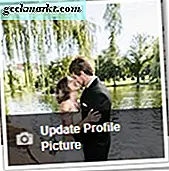
- प्रोफ़ाइल चित्र अद्यतन करें पर क्लिक करें।
- एक नई तस्वीर का चयन करने के लिए निम्न में से कोई एक कार्य करें:
- नीचे दिए गए फोटो विकल्पों में से चुनें।
- अपने कंप्यूटर पर सहेजी गई तस्वीरों से चुनने के लिए फोटो अपलोड करें पर क्लिक करें ।
- अस्थायी बनाओ क्लिक करें ।
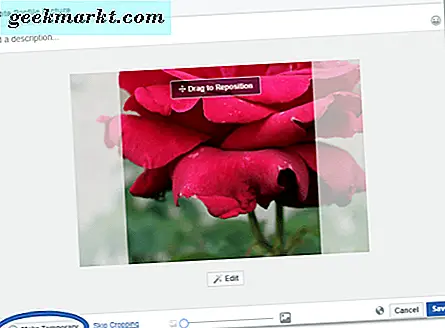
- उस समय की लंबाई चुनें जिसके लिए आप तस्वीर सक्रिय होना चाहते हैं।
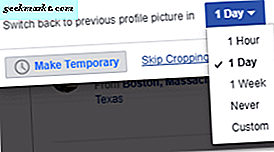
- सहेजें पर क्लिक करें ।
अगर आप अपनी नई छवि या मौजूदा में एक अस्थायी फ्रेम जोड़ना चाहते हैं, तो अपनी वर्तमान प्रोफ़ाइल फ़ोटो तक पहुंचने के लिए उपरोक्त चरण 1 से 3 का पालन करें। फिर निम्न कार्य करें:
- फ्रेम जोड़ें पर क्लिक करें।
- बाईं ओर फ्रेम विकल्पों के माध्यम से स्क्रॉल करें। इसे देखने के लिए एक पर क्लिक करें।
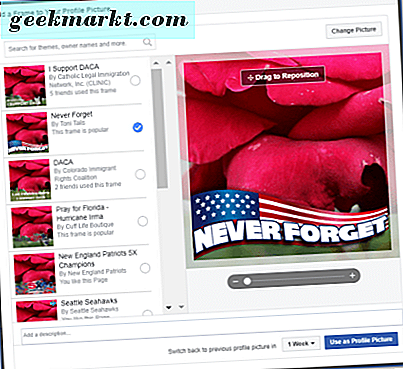
- यदि आपको अपनी पसंद की कोई चीज़ दिखाई नहीं दे रही है, तो थीम की सूची के ऊपर खोज बार में एक प्रमुख शब्द खोजें। अधिक विषयों का खुलासा किया जाएगा।
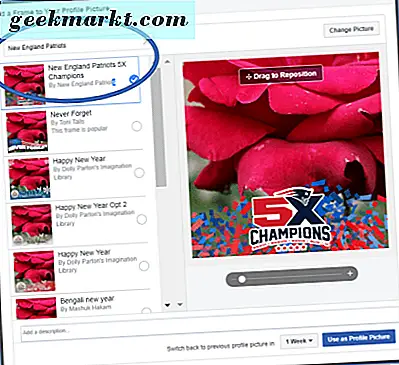
- जब आप अपनी पसंदीदा थीम चुनते हैं, तो निर्धारित करें कि बड़ी छवि के नीचे ड्रॉप डाउन का उपयोग करके थीम कितनी देर तक सक्रिय हो।
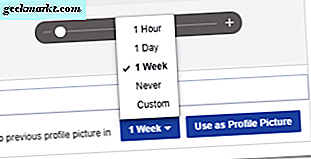
- प्रोफ़ाइल चित्र के रूप में उपयोग करें पर क्लिक करें ।
अगर मैं समाप्ति तिथि से पहले इसे बदलना चाहता हूं तो क्या होगा?
यदि आप समय समाप्त होने से पहले अपनी अस्थायी प्रोफ़ाइल तस्वीर से थक गए हैं, तो चिंता न करें। आप आसानी से अपनी तस्वीर के लिए समय की लंबाई समायोजित कर सकते हैं।
- प्रोफाइल पेज पर जाएं।
- अपने माउस को तस्वीर पर होवर करें जैसे कि आप इसे बदलना चाहते हैं।
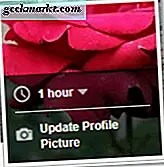
- ड्रॉप डाउन से चुनें कि क्या आप समय की लंबाई बदलना चाहते हैं, अब अपनी पुरानी तस्वीर पर वापस लौटें, या इस फोटो को अपनी स्थायी प्रोफ़ाइल तस्वीर के रूप में रखें।
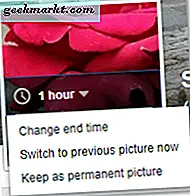
यदि आप इसे स्थायी बनाना चाहते हैं, लेकिन आप बहुत देर हो चुकी हैं। अपने प्रोफाइल चित्र फोटो एलबम में इसकी तलाश करें।
अपने प्रोफाइल पिक्चर एल्बम तक पहुंचें:
- प्रोफाइल पेज पर जाएं।
- तस्वीरें पर क्लिक करें।

- एल्बम पर क्लिक करें।
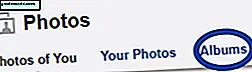
- जब तक आपको प्रोफ़ाइल चित्र एल्बम नहीं मिल जाता तब तक स्क्रॉल करें। यह संभवतः उपलब्ध पहले में से एक है। इसे क्लिक करें।
आप अपनी प्रोफ़ाइल फोटो के रूप में इसे पुन: दर्ज करने के लिए इस एल्बम में से किसी भी चित्र का चयन कर सकते हैं।
अब आप अनुपस्थित मनोदशा वाले दोस्त नहीं होंगे जो हमेशा गर्मियों में अपने सेंट पैट्रिक दिवस उत्सव फोटो को अच्छी तरह से छोड़ देते हैं। फेसबुक आपको जवाबदेह रखेगा और तथ्य के बाद अपने विशेष अवसर चित्रों को नीचे ले जाएगा। आखिरकार, आप साझा करने के लिए और अधिक यादें बनाने में व्यस्त हैं।